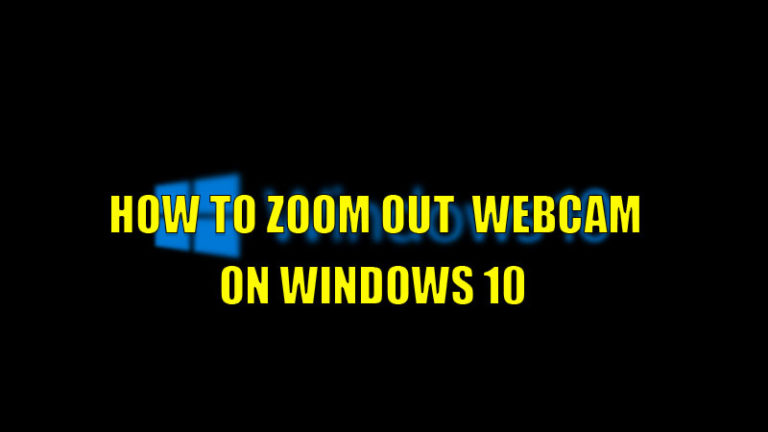Как сбросить настройки Google Home Mini (2023 г.)
Новые колонки Google Home Mini с Google Assistant поддержат вас и помогут в повседневной деятельности благодаря лучшему звуку и отзывчивым микрофонам. Но с появлением на рынке умных дисплеев Google (Google Nest Hub и Google Nest Hub Max) вы, возможно, захотите заменить свою старую добрую умную колонку Mini и, возможно, даже продать ее. Однако перед продажей вам необходимо выполнить сброс настроек устройства до заводских, а затем передать его кому-либо еще. Итак, в этом руководстве я подробно покажу вам, как сбросить настройки динамика Google Home Mini ниже.
Действия по сбросу настроек Google Home Mini (2023 г.)
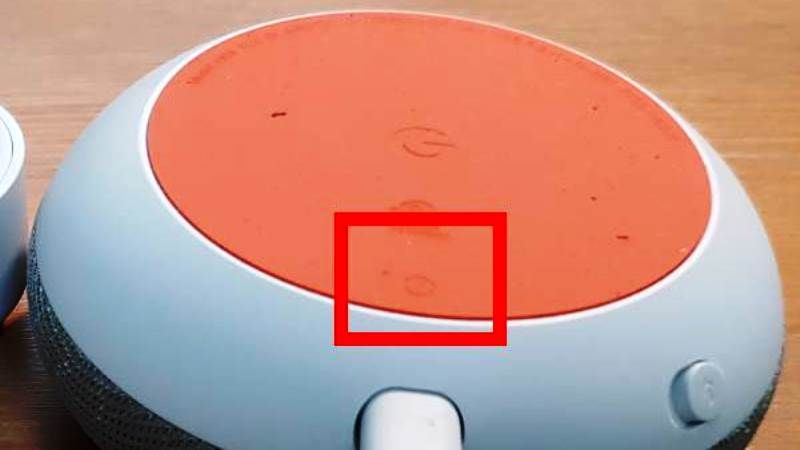
Очень важно узнать, как выполнить сброс настроек Google Home Mini на случай, если у вас возникнут проблемы, когда умный динамик перестанет отвечать на запросы. Однако также очень важно знать типы сброса, которые вы можете выполнить, например, существует большая разница между простым запуском динамика Google Home Mini и сбросом настроек к заводским настройкам.
Итак, независимо от того, используете ли вы стандартную версию Google Home, Google Home Mini или Home Max, выполните следующие действия, чтобы узнать, как сбросить настройки интеллектуальных колонок.
Как сбросить настройки Google Home Mini
Метод 1:
На вашем Google Home Mini вы найдете кнопку сброса настроек динамика, расположенную в нижней части динамика. Он находится рядом с местом расположения шнура питания и представляет собой очень маленький круг. Итак, чтобы перезагрузить интеллектуальный динамик, выполните следующие действия:
- Прежде всего, вам необходимо нажать и удерживать ту же кнопку сброса, которая расположена внизу, в течение 5 и более секунд.
- После этого вы услышите предупреждение от интеллектуального динамика: «Вы собираетесь полностью перезагрузить Google Home».
- Не отпускайте кнопку сброса еще 10 секунд или более, пока не услышите звуковой сигнал.
- Наконец, как только вы услышите звуковой сигнал, вы можете отпустить кнопку сброса и подождать, пока Google Mini перезагрузится и перезагрузится.
Метод 2:
Иногда описанный выше метод не работает, если Google Home Mini вообще не отвечает. Итак, в этом случае вы можете использовать другой обходной путь, указанный ниже, для сброса настроек Google Mini Home:
- Сначала вам необходимо отключить Google Mini Home примерно на 10 секунд.
- После этого подключите его снова.
- Теперь подождите некоторое время, чтобы загорелись все 4 светодиода на динамике.
- Затем повторите первый и второй шаги, описанные выше, еще десять раз. Если вы сделаете это 11 раз подряд, при последнем повторном подключении Google Home Mini перезагрузка займет немного больше времени.
- Вот и все, таким образом умная колонка выполнит сброс настроек, и после повторного включения произойдет сброс настроек до заводских настроек.
Это все, что вам нужно знать о том, как сбросить настройки динамика Google Home Mini. А пока не забудьте ознакомиться с другими нашими руководствами: «Как подключить Bluetooth-динамик к Nintendo Switch» и «Как усилить басы в Windows 11 и Windows 10».